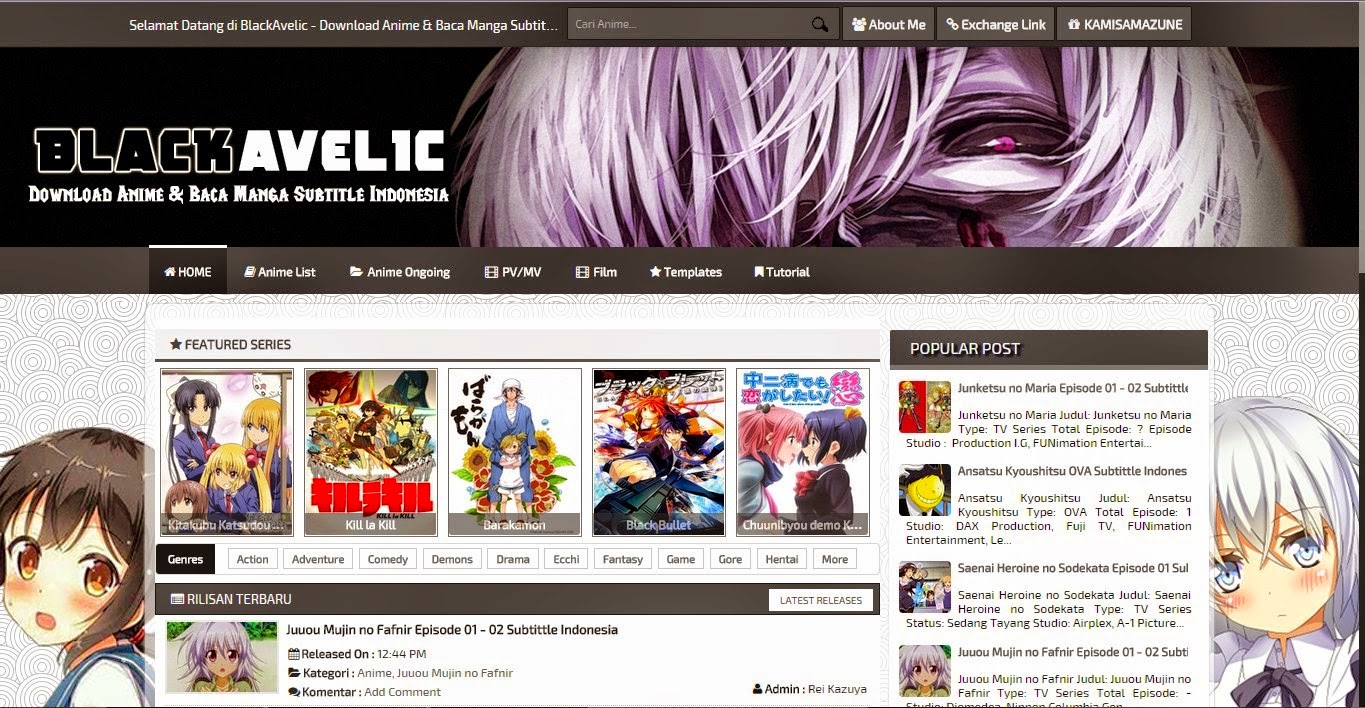Pengertian PBX (Private Branch Exchange)
PBX (private branch exchange) adalah sebuah sentral privat dengan fitur
seperti sentral public yang di gunakan oleh suatu lembaga / perusahaan
dalam melayani komunikasai internet perusahaan tersebut.
A. Gambar Tentang Diagram Voip Dan Bagian-Bagian Komunikasi Pbx (Private Branch Exchange)
B. Proses Kerja Pbx (Private Branch Exchange) Server Softswitch
Sebuah sistem IP PBX terdiri dari satu atau lebih telepon SIP, server IP
PBX dan secara opsional VOIP Gateway untuk terhubung ke jalur PSTN yang
ada. Fungsi PBX IP server mirip dengan cara kerja proxy server: klien
SIP, baik berupa software (softphone) atau perangkat keras berbasis
ponsel, mendaftar ke server IP PBX, dan ketika mereka ingin membuat
panggilan mereka meminta IP PBX untuk melakukan panggilan. IP PBX
memiliki daftar semua ponsel / pengguna dan alamat yang sesuai dengan
SIP mereka dan dengan demikian dapat menghubungkan panggilan internal
atau rute panggilan eksternal baik melalui gateway VOIP atau penyedia
layanan VOIP.
C. Konsep Dan Proses Kerja Voip Dengan Komunikasi Pbx
Prinsip kerja VoIP adalah mengubah suara analog yang didapatkan dari
speaker pada Komputer menjadi paket data digital, kemudian dari PC
diteruskan melalui Hub/ Router/ ADSL Modem dikirimkan melalui jaringan
internet dan akan diterima oleh tempat tujuan melalui media yang sama.
Atau bisa juga melalui melalui media telepon diteruskan ke phone adapter
yang disambungkan ke internet dan bisa diterima oleh telepon tujuan.
Untuk Pengiriman sebuah sinyal ke remote destination dapat dilakukan
secara digital yaitu sebelum dikirim data yang berupa sinyal analog
diubah ke bentuk data digital dengan ADC (Analog to Digital Converter),
kemudian ditransmisikan, dan di penerima dipulihkan kembali menjadi data
analog dengan DAC (Digital to Analog Converter). Begitu juga dengan
VoIP, digitalisasi voice dalam bentuk packets data, dikirimkan dan di
pulihkan kembali dalam bentuk voice di penerima. Format digital lebih
mudah dikendaika, dalam hal ini dapat dikompresi, dan dapat diubah ke
format yang lebih baik dan data digital lebih tahan terhadap noise
daripada analog.
Bentuk paling sederhana dalam sistem VoIP adalah dua buah komputer
terhubung dengan internet. Syarat-syarat dasar untuk mengadakan koneksi
VoIP adalah komputer yang terhubung ke internet, mempunyai sound card
yang dihubungkan dengan speaker dan mikropon. Dengan dukungan software
khusus, kedua pemakai komputer bisa saling terhubung dalam koneksi VoIP
satu sama lain. Bentuk hubungan tersebut bisa dalam bentuk pertukaran
file, suara, gambar. Penekanan utama dalam VoIP adalah hubungan keduanya
dalam bentuk suara.
Pada perkembangannya, sistem koneksi VoIP mengalami evolusi. Bentuk
peralatan pun berkembang, tidak hanya berbentuk komputer yang saling
berhubungan, tetapi peralatan lain seperti pesawat telepon biasa
terhubung dengan jaringan VoIP. Jaringan data digital dengan gateway
untuk VoIP memungkinkan berhubungan dengan PABX atau jaringan analog
telepon biasa. Komunikasi antara komputer dengan pesawat (extension) di
kantor adalah memungkinkan. Bentuk komunikasi bukan Cuma suara saja.
Bisa berbentuk tulisan (chating) atau jika jaringannya cukup besar bisa
dipakai untuk Video Conference. Dalam bentuk yang lebih lanjut
komunikasi ini lebih dikenal dengan IP Telephony yang merupakan
komunikasi bentuk multimedia sebagai kelanjutan bentuk komunkasi suara
(VoIP). Keluwesan dari VoIP dalam bentuk jaringan, peralatan dan media
komunikasinya membuat VoIP menjadi cepat popular di masyarakat umum.
D. Konsep Dan Proses Kerja Voip Dengan Komunikasi Pbx
Prinsip kerja VoIP adalah mengubah suara analog yang didapatkan dari
speaker pada Komputer menjadi paket data digital, kemudian dari PC
diteruskan melalui Hub/ Router/ ADSL Modem dikirimkan melalui jaringan
internet dan akan diterima oleh tempat tujuan melalui media yang sama.
Atau bisa juga melalui melalui media telepon diteruskan ke phone adapter
yang disambungkan ke internet dan bisa diterima oleh telepon tujuan.
Untuk Pengiriman sebuah sinyal ke remote destination dapat dilakukan
secara digital yaitu sebelum dikirim data yang berupa sinyal analog
diubah ke bentuk data digital dengan ADC (Analog to Digital Converter),
kemudian ditransmisikan, dan di penerima dipulihkan kembali menjadi data
analog dengan DAC (Digital to Analog Converter). Begitu juga dengan
VoIP, digitalisasi voice dalam bentuk packets data, dikirimkan dan di
pulihkan kembali dalam bentuk voice di penerima. Format digital lebih
mudah dikendaika, dalam hal ini dapat dikompresi, dan dapat diubah ke
format yang lebih baik dan data digital lebih tahan terhadap noise
daripada analog.
Bentuk paling sederhana dalam sistem VoIP adalah dua buah komputer
terhubung dengan internet. Syarat-syarat dasar untuk mengadakan koneksi
VoIP adalah komputer yang terhubung ke internet, mempunyai sound card
yang dihubungkan dengan speaker dan mikropon. Dengan dukungan software
khusus, kedua pemakai komputer bisa saling terhubung dalam koneksi VoIP
satu sama lain. Bentuk hubungan tersebut bisa dalam bentuk pertukaran
file, suara, gambar. Penekanan utama dalam VoIP adalah hubungan keduanya
dalam bentuk suara.
Pada perkembangannya, sistem koneksi VoIP mengalami evolusi. Bentuk
peralatan pun berkembang, tidak hanya berbentuk komputer yang saling
berhubungan, tetapi peralatan lain seperti pesawat telepon biasa
terhubung dengan jaringan VoIP. Jaringan data digital dengan gateway
untuk VoIP memungkinkan berhubungan dengan PABX atau jaringan analog
telepon biasa. Komunikasi antara komputer dengan pesawat (extension) di
kantor adalah memungkinkan. Bentuk komunikasi bukan Cuma suara saja.
Bisa berbentuk tulisan (chating) atau jika jaringannya cukup besar bisa
dipakai untuk Video Conference. Dalam bentuk yang lebih lanjut
komunikasi ini lebih dikenal dengan IP Telephony yang merupakan
komunikasi bentuk multimedia sebagai kelanjutan bentuk komunkasi suara
(VoIP). Keluwesan dari VoIP dalam bentuk jaringan, peralatan dan media
komunikasinya membuat VoIP menjadi cepat popular di masyarakat umum.
E. Kebutuhan Bagian Komunikasi Pbx Pada Server Softswitch
1. Media Gateway Controller (MGC) atau Call Agent
MGC atau Call Agent adalah elemenutama softswitch, berfungsi untuk
mengontrol semua sesi layanan dan komunikasi, mengatur interaksi
elemen-elemen jaringan yang lain, dan menjembatani jaringan dengan
karakteristik yang berbeda, yakni termasuk PSTN, SS7, dan jaringan IP.
2. Signalling Gateway (SG)
Signalling gateway (SG) menciptakan suatu jembatan antara jaringan SS7
dengan jaringan IP dibawah kendali dari MGC.SG hanya menangani
pensinyalan SS7,sedangkan MGC menangani sirkit suara yang telah dibangun
oleh mekanismepensinyalan SS7.
3. Media Gateway (MG)
Media gateway berfungsi sebagai elemen transport untuk merutekan trafik
dalam jaringan softswitch dan juga mengirim atau menerima trafik dari
jaringan lain yang berbeda, seperti PSTN,PLMN, VoIP H.323, dan jaringan
akses pelanggan. Media gatewayterbagi menjadi trunk gateway dan access
gateway
- Trunk gateway adalah mediagateway yang menjalankan fungsi media bagi
softswitch class 4, yaitu merutekan trafik dari jaringan PSTN/PLMN
(jaringan mobile).Trunk gateway akan melakukan proses konversi terhadap
format transmisi jaringan terhubung yang berbeda beda, baik format
sinyalt rafik maupun signalling atau protokolnya.
- Access gateway adalah media gateway yang menjalankan fungsi media
bagi softswitch class 5 untuk menghubungkan softswitchdengan jaringan
korporasi atau terminal pelanggan (CPE).
4. Media Server
Media server melaksanakan fungsinya yakni, untuk memperkaya softswitch
dengan kemampuan media. Jika diperlukan, ini akan mendukung digital
signal processing (DSP). Misalnya yakni untuk menanggapi respon suara,
tugas itu akan dilakukan oleh media server. Media Video juga akan
dilayani oleh suatu Media Server manakala bisa diterapkan.Media akses
adalah media yang digunakan oleh jaringan softswitch untuk menjangkau
pelanggan. Media akses dapat menggunakan cable modem, leasedcircuit,
v.52, DSL, HFC, dan radio akses.
5. Feature Server
Untuk Menyediakan fasilitas atau layanan seperti billing,
multi-partyconferencing, dll. Feature server menggunakan sumber daya dan
layanan yang terkait dengan komponen yang lain pada softswitch
tersebut. Contoh :gatekeeper, dll.
6. Operating support system (OSS)
Adalah elemen jaringan yang berfungsi untuk mendukung operasi dan
pemeliharaan jaringan, seperti managemen jaringan, provisioning,
billing, monitoring,statistik, dll.